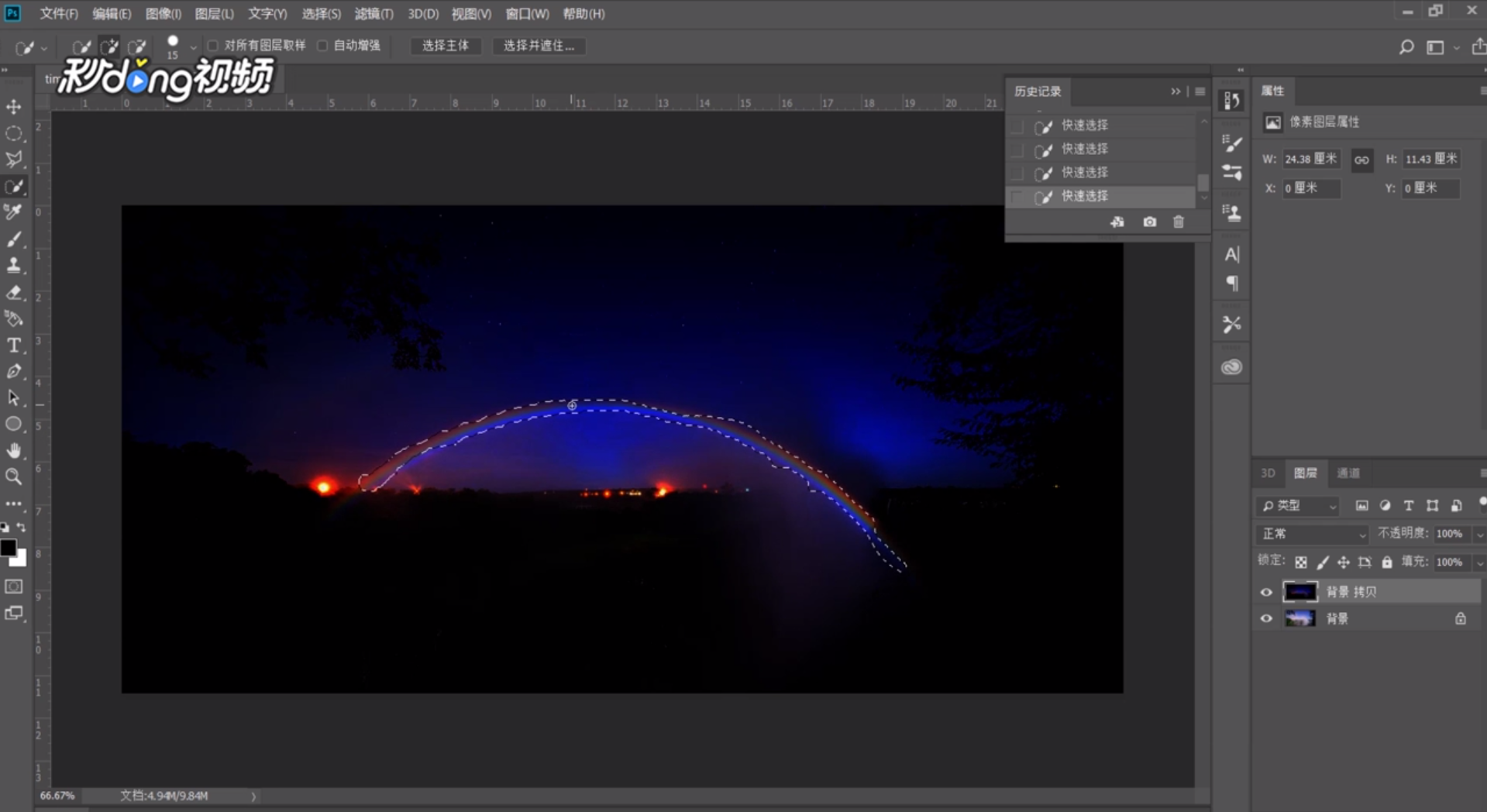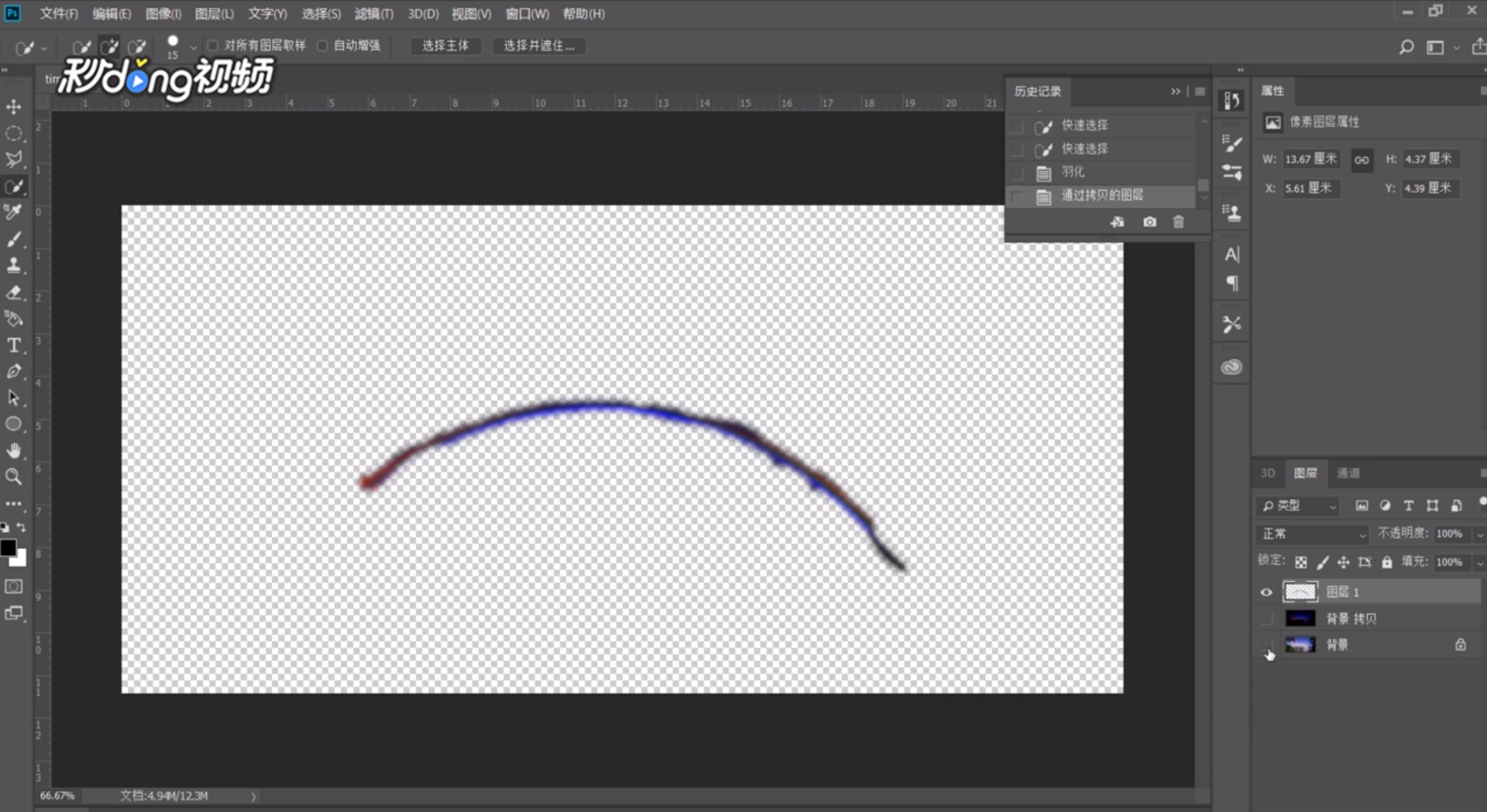Photoshop如何抠出彩虹
1、打开一张有彩虹的图片,右键点击“复制图层”。
2、依次点击“图像”、“调整”、“色阶”。
3、将小三角形调至最上方,点击“确定”。
4、选择“快速选择工具”,选出彩虹轮廓。
5、右键选中部分,选择“羽化”,点击“确定”。
6、按“Ctrl+J”将彩虹复制成一个图层即可抠出彩虹。
声明:本网站引用、摘录或转载内容仅供网站访问者交流或参考,不代表本站立场,如存在版权或非法内容,请联系站长删除,联系邮箱:site.kefu@qq.com。
阅读量:35
阅读量:72
阅读量:71
阅读量:95
阅读量:42